Prehliadač Chrome môže otvoriť niekoľko bežných formátov súborov. Dokáže zobraziť väčšinu obrazových formátov vrátane súborov SVG a ICO. Môže tiež zobraziť ukážku súborov PDF. V skutočnosti má prehliadač Chrome primerane dobrú čítačku PDF. Môže dokonca previesť webovú stránku do súboru PDF, ktorý si môžete vytlačiť. Čítačka PDF prehliadača Chrome je však základná, ak chcete robiť niečo iné ako čítať dokument PDF. Ľudia dávajú prednosť vyhradeným čítačkám PDF, ako je Foxit Reader, ktorý vám umožňuje prehľadávať text v súboroch PDF bez ich otvárania. Keď v prehliadači Chrome kliknete na súbor PDF, automaticky sa otvorí v prehliadači. Chrome nepresmeruje súbor do predvoleného prehliadača PDF. Ponúka tiež uloženie súboru. Ak nechcete v prehliadači otvárať súbory PDF, môžete prinútiť prehliadač Chrome, aby otváral súbory PDF v externej aplikácii.
Nastaviť predvolený prehliadač PDF
Prehliadač Chrome odošle súbory PDF vášmu predvolenému prehliadaču PDF. Predtým, ako vynútite prehliadaču Chrome, aby otváral súbory PDF v externej aplikácii, rozhodnite sa, pre ktorú aplikáciu chcete súbor PDF otvoriť. Nastaviť ako predvolený prehliadač PDF.
Ak chcete nastaviť predvolený prehliadač PDF v systéme Windows 10, otvorteaplikáciu Nastavenia. Prejdite do skupiny nastavení aplikácie. Vyberte kartu Predvolené aplikácie. Kliknite na možnosť Nastaviť predvolené podľa typu súboru. Prejdite si v podstate dlhý zoznam formátov súborov a nájdite formát súboru .pdf. Vyberte si preferovaný prehliadač PDF.

Nastaviť protokol PDF v prehliadači Chrome
Ďalej musíte prehliadaču Chrome povedať, aby prestal otvárať súbory PDF a odoslal ich do predvoleného prehliadača PDF. Otvorte prehliadač Chrome a do panela s adresou zadajte nasledujúci text.
chrome://settings/content
Prejdite na úplne spodok tohto okna. Na konci je časť nazvaná Dokumenty PDF. Povoľte „Otvoriť súbory PDF v predvolenej aplikácii prehliadača PDF“. Kliknite na tlačidlo Hotovo.
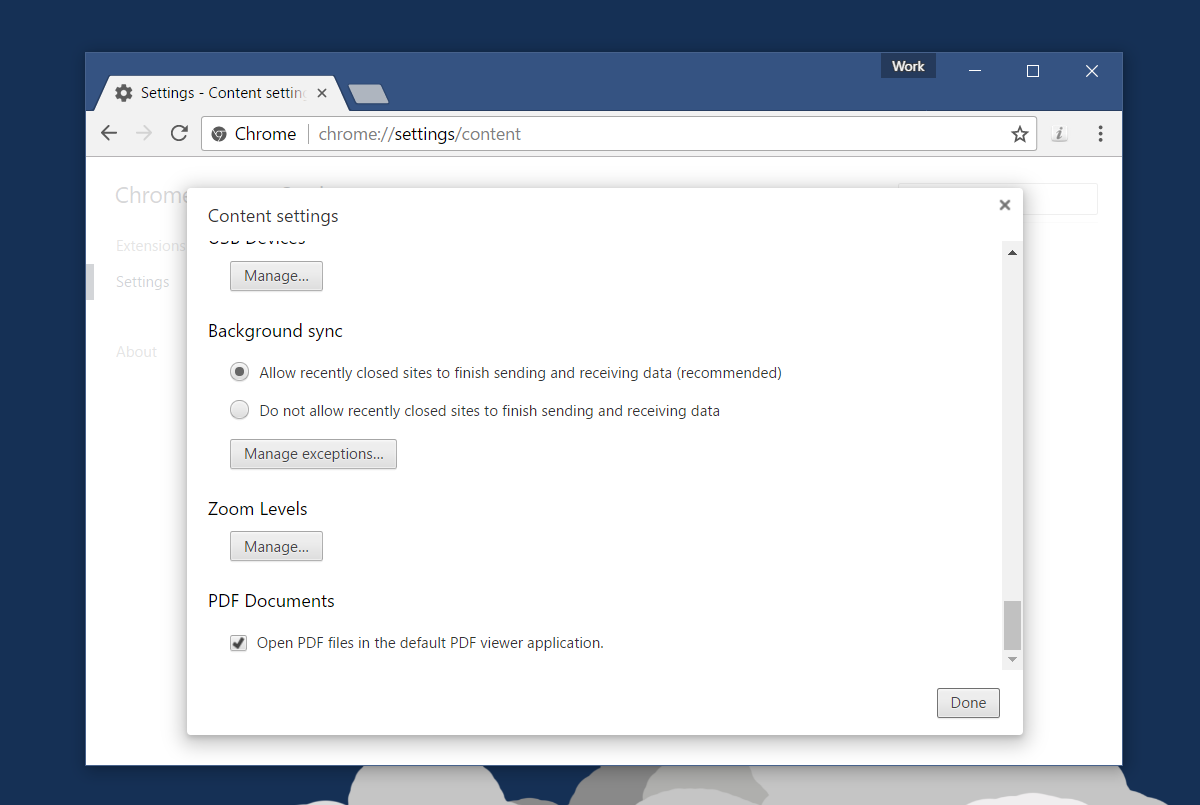
Od tohto momentu vždy, keď kliknete na aodkaz na súbor PDF, otvorí sa vo vašom predvolenom prehliadači PDF. Medzi kliknutím na súbor a jeho otvorením môže byť trochu oneskorenie. Je to preto, že súbor sa stiahne skôr, ako sa otvorí.
Keď otvoríte súbor PDF v prehliadači Chrome, nebude to takPred zobrazením si ho musíte úplne stiahnuť. Prvých niekoľko stránok je možné zobraziť takmer okamžite, zatiaľ čo ostatné stránky sa sťahujú. Keď vynútite prehliadač Chrome, aby otváral súbory PDF v externej aplikácii, musíte vziať do úvahy čas na stiahnutie. Uistite sa, že váš predvolený prehliadač PDF neblokuje ostatným aplikáciám v odosielaní dokumentov.













Komentáre